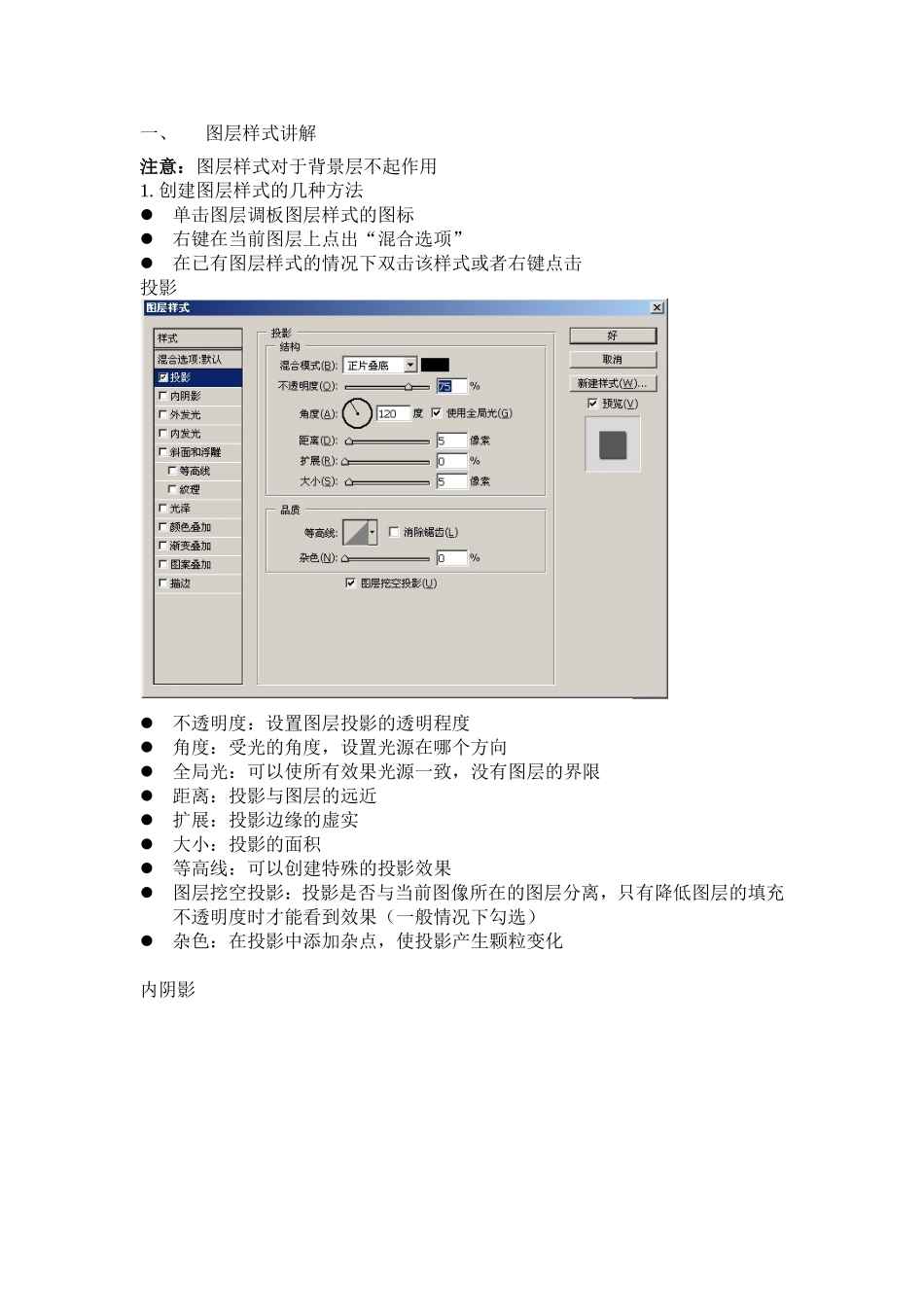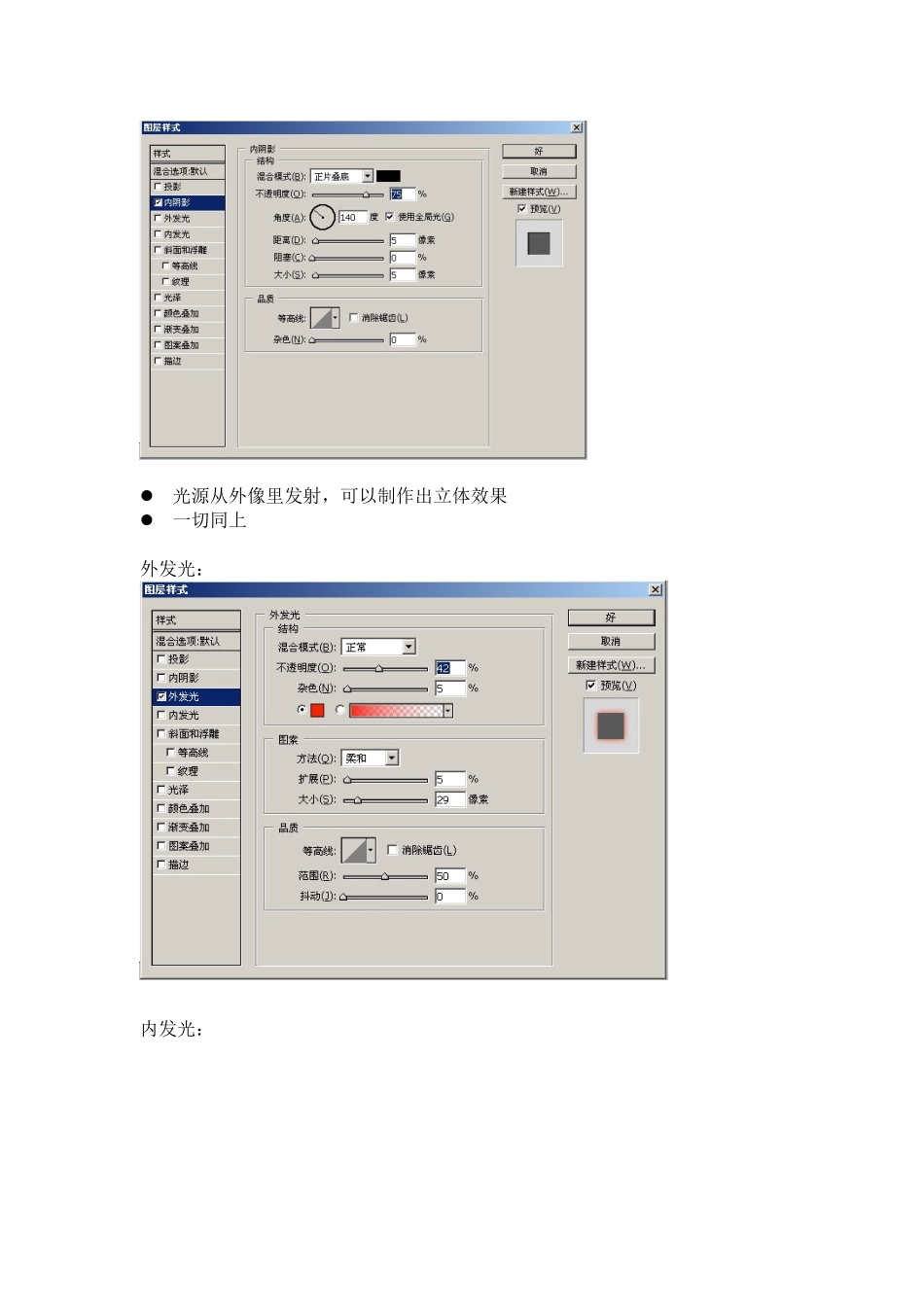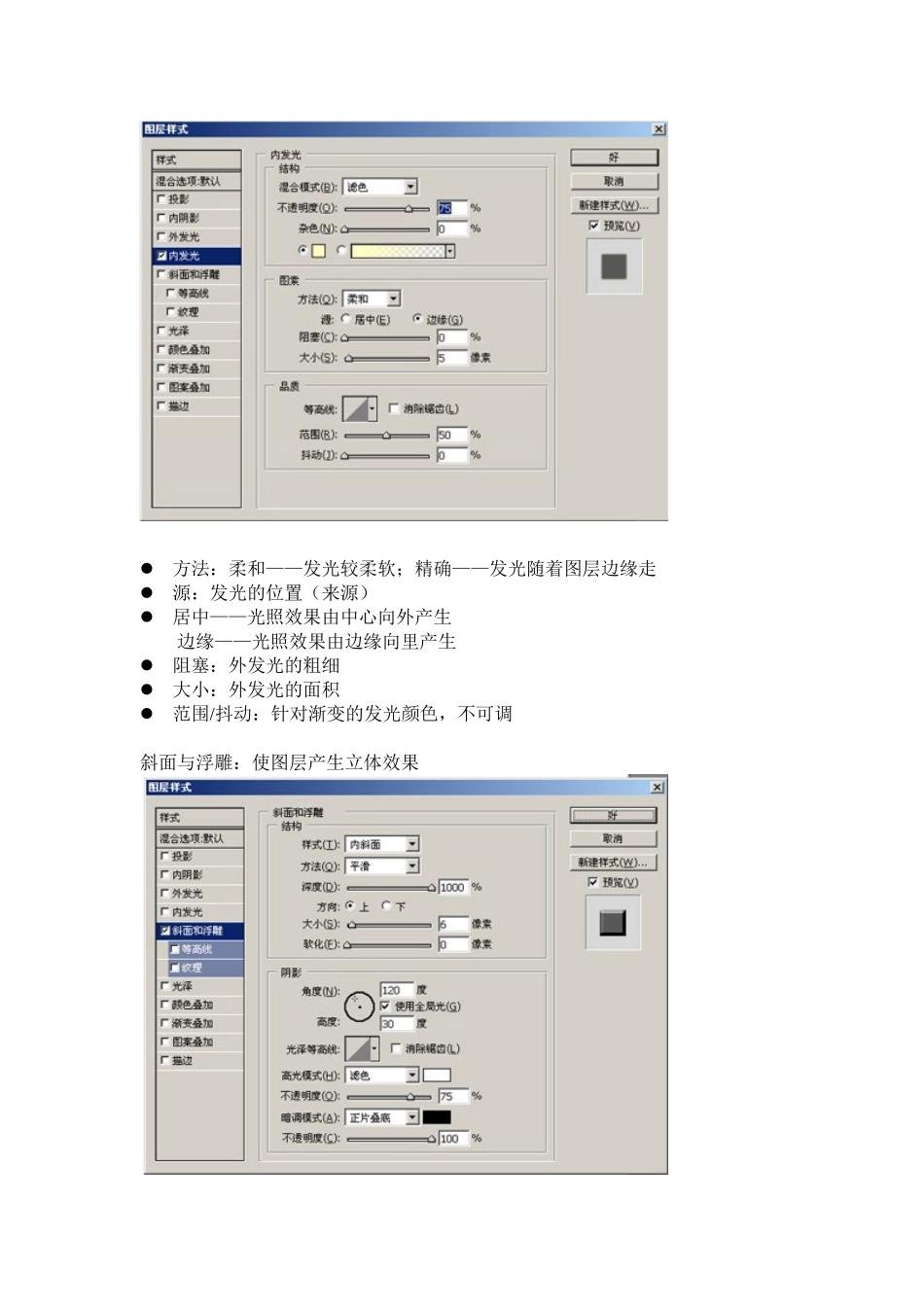一、图层样式讲解注意:图层样式对于背景层不起作用1.创建图层样式的几种方法单击图层调板图层样式的图标右键在当前图层上点出“混合选项”在已有图层样式的情况下双击该样式或者右键点击投影不透明度:设置图层投影的透明程度角度:受光的角度,设置光源在哪个方向全局光:可以使所有效果光源一致,没有图层的界限距离:投影与图层的远近扩展:投影边缘的虚实大小:投影的面积等高线:可以创建特殊的投影效果图层挖空投影:投影是否与当前图像所在的图层分离,只有降低图层的填充不透明度时才能看到效果(一般情况下勾选)杂色:在投影中添加杂点,使投影产生颗粒变化内阴影光源从外像里发射,可以制作出立体效果一切同上外发光:内发光:方法:柔和——发光较柔软;精确——发光随着图层边缘走源:发光的位置(来源)居中——光照效果由中心向外产生边缘——光照效果由边缘向里产生阻塞:外发光的粗细大小:外发光的面积范围/抖动:针对渐变的发光颜色,不可调斜面与浮雕:使图层产生立体效果样式:外斜面——有些像投影,从边缘像外创建斜面内斜面——立体感最强,从边缘像里创建斜面浮雕效果——包括内斜面和外斜面枕状浮雕——使图像边缘产生凹陷,有嵌入效果描边浮雕——针对图层的描边,没有描边的滑没有效果深度:立体感的强度大小:面积/范围软化:平滑的程度阴影:角度——光照的角度高度——光照的高度等高线——让光照下的阴影产生各种不同的效果高光不透明度、颜色:可以调整受光面图层的光源强度、颜色等暗调不透明度、颜色:可以调整背光面图层的光源强度、颜色等等高线:创建类似金属表面的光泽范围——等高线的作用范围纹理:使浮雕平滑的表面产生图案效果,其中添加的图案也带有浮雕效果缩放——图案的大小深度图案突起/下凹的程度(大小)光泽:使图象表面产生高光过度的效果光泽也译为“缎子光”距离:调得大的话就像发光,一般给到45一下大小:光泽的覆盖面积图文内容会被覆盖等高线等其它选项:同上颜色叠加:在图层上覆盖另一种颜色不透明度:颜色的透明效果渐变叠加:在图层上覆盖渐变的填充效果,对话中的具体用法与渐变工具属性相同图案叠加:使图层直产接生图案填充效果与浮雕—纹理的区别:图案没有立体的效果缩放:图案的大小描边:与编辑菜单下描边命令的区别:图层样式里的描边针对整个图层,可以附加有图案和渐变的效果大小:描边的粗细